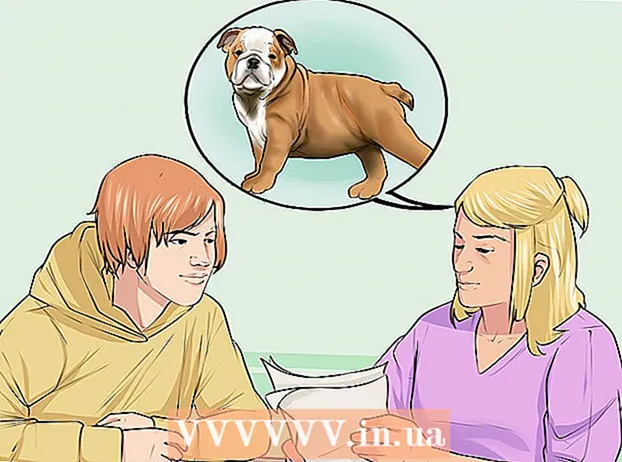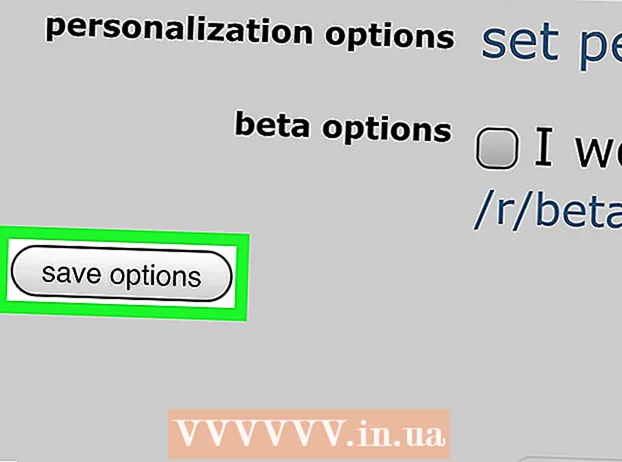लेखक:
Tamara Smith
निर्माण की तारीख:
25 जनवरी 2021
डेट अपडेट करें:
3 जुलाई 2024

विषय
स्प्रैडशीट में फिक्स्ड या ब्लॉक की गई पंक्तियाँ (फिक्स्ड हेडर रो) और कॉलम बहुत उपयोगी हो सकते हैं। बाएं स्तंभ या शीर्ष पंक्ति (या दोनों) के बिना आपके डेटा के माध्यम से नीचे और ऊपर स्क्रॉल करने की क्षमता डेटा का बेहतर अवलोकन प्रदान करती है और दूसरों के लिए स्प्रेडशीट का उपयोग करना भी आसान बनाती है। यहां बताया गया है कि एक्सेल में एक निश्चित पंक्ति या कॉलम कैसे बनाया जाता है। जहां संभव हो, अंग्रेजी और डच दोनों शब्द इंगित किए गए हैं। पठनीयता के लिए, शीर्ष लेख का उपयोग पंक्ति को अवरुद्ध करने के लिए किया जाता है।
कदम बढ़ाने के लिए
 Microsoft Excel प्रारंभ करें और एक अवरुद्ध पंक्ति / शीर्षक की आवश्यकता वाली फ़ाइल खोलें।
Microsoft Excel प्रारंभ करें और एक अवरुद्ध पंक्ति / शीर्षक की आवश्यकता वाली फ़ाइल खोलें। स्प्रैडशीट (वर्कशीट) के उस भाग को निर्धारित करें जिसे आप निश्चित पंक्ति के रूप में उपयोग करना चाहते हैं।
स्प्रैडशीट (वर्कशीट) के उस भाग को निर्धारित करें जिसे आप निश्चित पंक्ति के रूप में उपयोग करना चाहते हैं।- कुछ शीर्षक 1 से अधिक पंक्ति में आते हैं। शीर्षक जानकारी वाली पंक्तियों की सबसे निचली पंक्ति का चयन करना सुनिश्चित करें।
 पहले सेल पर क्लिक करके और फिर दाईं ओर खींचकर शीर्षकों की कोशिकाओं का चयन करें।
पहले सेल पर क्लिक करके और फिर दाईं ओर खींचकर शीर्षकों की कोशिकाओं का चयन करें। इस पंक्ति में कोशिकाओं के पाठ को केंद्रित करके, इसे बोल्ड बनाते हुए, इसे पृष्ठभूमि का रंग देते हुए, या शीर्षकों के नीचे एक फ्रेम रखकर दृश्य विपरीत प्रदान करें।
इस पंक्ति में कोशिकाओं के पाठ को केंद्रित करके, इसे बोल्ड बनाते हुए, इसे पृष्ठभूमि का रंग देते हुए, या शीर्षकों के नीचे एक फ्रेम रखकर दृश्य विपरीत प्रदान करें। शीर्ष लेख के ठीक नीचे स्थित पंक्ति संख्या पर क्लिक करें।
शीर्ष लेख के ठीक नीचे स्थित पंक्ति संख्या पर क्लिक करें।- उदाहरण के लिए, यदि शीर्षक जानकारी की निचली पंक्ति 3 है, तो अपनी स्प्रेडशीट के बाईं ओर पंक्ति 4 पर क्लिक करें। पूरी पंक्ति का चयन किया जाएगा।
 आपके द्वारा किए गए चयन के ऊपर ब्लॉक करें।
आपके द्वारा किए गए चयन के ऊपर ब्लॉक करें।- एक्सेल 2007 और 2010 में, "फ्रीज पैनस" या "फ्रीज टॉप रो" को व्यू या व्यू टैब में चुनें।
- Excel 2003 में, आपको अपने टूलबार में Windows मेनू के अंतर्गत फ़्रीज़ पैनस विकल्प मिलेगा।
 एक अवरुद्ध पंक्ति के अलावा, अवरुद्ध स्तंभ बनाना भी संभव है, ताकि आप क्षैतिज और लंबवत रूप से स्क्रॉल कर सकें।
एक अवरुद्ध पंक्ति के अलावा, अवरुद्ध स्तंभ बनाना भी संभव है, ताकि आप क्षैतिज और लंबवत रूप से स्क्रॉल कर सकें।- स्तंभ और पंक्तियों के दाईं ओर और सीधे उन स्तंभों और पंक्तियों के चौराहे पर सेल खोजें जिन्हें आप ब्लॉक करना चाहते हैं।
- इस सेल का चयन करें और "फ्रीज पैनस" या "ब्लॉक टाइटल कमांड" का उपयोग करें। अब आप क्षैतिज और लंबवत स्क्रॉल कर सकते हैं जबकि शीर्षक और लेबल दिखाई देते हैं।
टिप्स
- अधिकांश त्रुटियां सीधे नीचे पंक्ति के बजाय हेडर का चयन करने से उत्पन्न होती हैं। यदि परिणाम संतोषजनक नहीं है, तो ब्लॉक को हटा दें, शीर्षकों के नीचे एक पंक्ति चुनें और फिर से प्रयास करें।
- आप ब्लॉक या फिक्स्ड हेडर बनाने के लिए फिर से उसी बटन पर क्लिक करके ब्लॉक को हटा सकते हैं। बटन पर पाठ "अनलॉक शीर्षक" में बदल गया है।